Die Lagerung ist ein Thema , das in der heutigen ‚s Welt sehr wichtig genommen hat , weil auf der Grundlage ihrer Fähigkeiten , die haben die Verfügbarkeit von Daten . Für keinen von uns ist es ein Geheimnis, dass sich Daten heutzutage in erstaunlichen Mengen aller Art (Sprache, Audio, Bilder) bewegen. Wenn der Speicher nicht über genügend Kapazität verfügt, um diese Daten zu hosten, besteht ein latentes Risiko, dass sie verloren gehen. .
Vor diesem Hintergrund, Red Hat hat Red Hat Openshift – Behälter – Speicher entwickelt , die als Speicher gebildet ist durch integrierte Software definiert , die für Red Hat Openshift Container – Plattform optimiert wurde. Unter folgendem Link finden Sie weitere Informationen dazu:
OpenShift Container Storage in Version 4.2 basiert auf Red Hat Ceph® Storage, Rook und NooBaa, mit denen wir containerorientierte native Speicherdienste bereitstellen können , die mit Block-, Datei- und Objektdiensten kompatibel sind. Dies führt zu einer umfassenderen Abdeckung der Speicherkapazitäten.
- Amazon Web Services
- VMware
- GCP
- IBM Z.
- Openstack
- VSphere
- Integrierte Red Hat-Technologie
- Open Source Entwicklungsmodell
- Hybrid Cloud-Bereitstellungen
- Objektspeicher für Archivierungs-, Sicherungs- oder Medienspeicherzwecke
- Speicherblöcke konzentrierten sich auf Datenbanken und Messaging
- Gemeinsamer Dateispeicher für die kontinuierliche Integration und Datenaddition
- Automatisierung von Workflows
- Implementierung
- Start
- Rahmen
- Bereitstellung
- skaliert
- Aktualisierung
- Überwachung
- Ressourcen Management
Zusammenfassend ermöglicht dies dem Benutzer die vollständige Kontrolle über die Installation, Aktualisierung und Verwaltung des Speichers in OpenShift.
Um uns ein besseres Verständnis der Bediener zu vermitteln, können Sie auf einfache Weise eine native Kubernetes-Anwendung verpacken, bereitstellen und verwalten. Diese Anwendungen sind in Kubernetes implementiert und werden über die Kubernetes-APIs und die kubectl-Tools verwaltet.
Um auf dem Laufenden zu bleiben, abonniere unseren YouTube-Kanal! ABONNIEREN
- Stellen Sie Speicherdienste in Ihrem Netzwerk bereit
- Speicherkapazitäten erweitern
- Erstellen Sie eine Warnung für Benutzer, sobald ein Speicherproblem auftritt
- Integrieren Sie Dashboards in die OpenShift-Administratorkonsole, in der Sie den Status des Dienstprogramms und die Speicherebene anzeigen können.
OpenShift verwendet das Operator-Framework (Kubernete-Operator-Frameworks), das die Aktionen des nativen Cloud-Speichers für OpenShift hauptsächlich automatisiert. Dies gibt einen globalen und kontrollierten Fokus auf wichtige Aspekte wie Planung, Lebenszyklus, Ressourcenmanagement, Analyse, Überwachung und Sicherheit der im Container gehosteten Daten.
- Dateispeicherung für CI / CD-Authoring-Umgebungen
- Testumgebungen, in denen komplexe Datenbanken, Dokumentenspeicher und Messagingsysteme funktionieren
- Speicher für Webanwendungen
- Speicherung von Objekten in mehreren Wolken
Wir werden den Prozess der Installation und Verwendung von OpenShift Container Storage kennen.

1. Herunterladen von OpenShift Container Storage Red Hat
Der erste Schritt besteht darin, zum offiziellen OpenShift Container Storage-Link zu wechseln und unser Red Hat-Konto zu erstellen oder sich anzumelden:
Dort müssen wir alle angeforderten Daten eingeben:
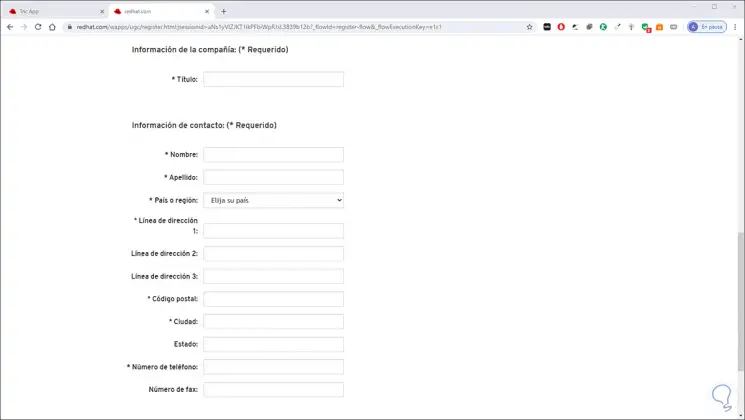
Danach wird die Möglichkeit des Zugriffs auf Lernszenarien angeboten:
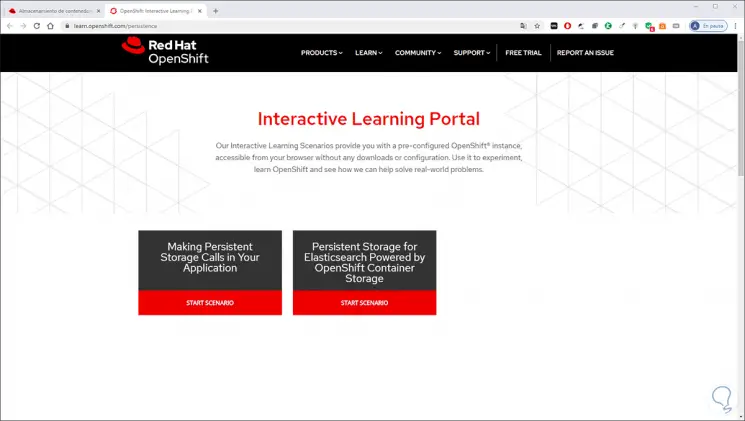
Auf diese Weise erhalten Sie eine globale Vorstellung davon, wie OpenShift Container Storage funktioniert.
Um es physisch bereitzustellen und zu verwalten, müssen wir OpenShift 4 gemäß den Anweisungen unter dem oben genannten Link installieren und zunächst überprüfen, ob für den Computer die Mindestanforderungen gelten, in diesem Fall Windows 10:
- Habe Hyper-V aktiviert
- Windows 10 Falls Creator-Version oder höher
- Windows 10 Pro
Dazu greifen wir auf die Eingabeaufforderung zu und gehen zu dem Pfad, in den OpenShift 4 extrahiert wurde, und führen Folgendes aus:
CRC-Setup
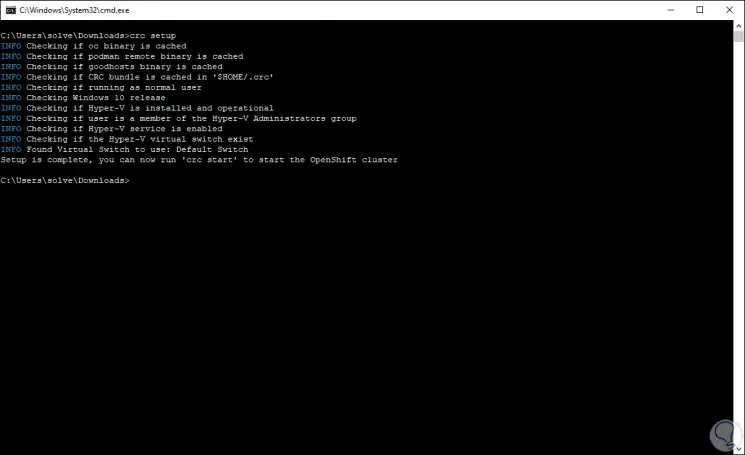
Als Nächstes erstellen wir den Cluster, in dem OpenShift Container Storage 4 mit dem folgenden Befehl konfiguriert wird:
crc starten
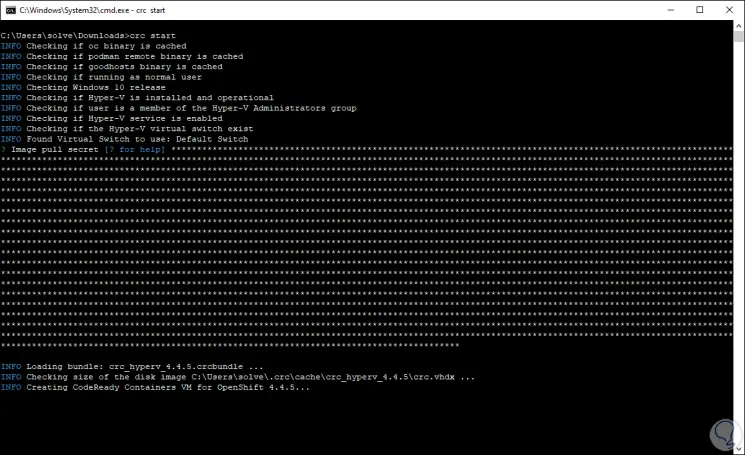
Sobald dieser Vorgang abgeschlossen ist, können wir seinen Status überprüfen mit:
crc status
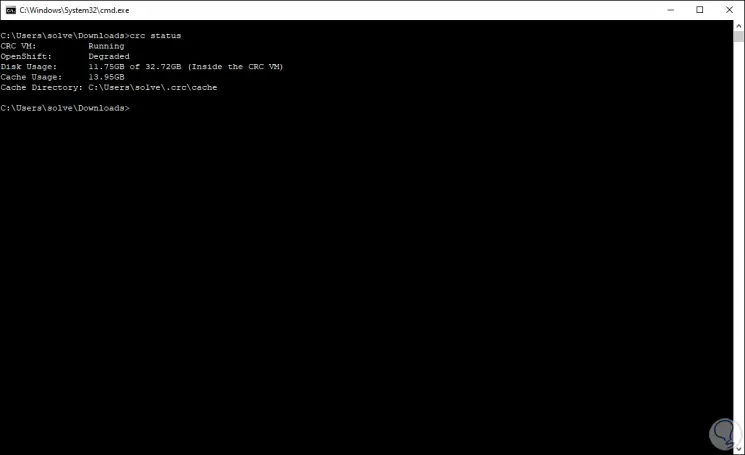
Wir müssen auf den Cluster zugreifen, indem wir Folgendes ausführen:
CRC-Konsole
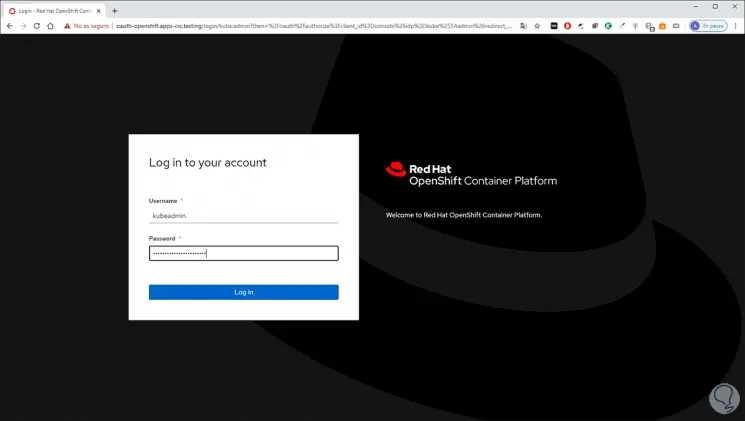
Dort geben wir die Benutzerdaten ein und gehen im nächsten Fenster zum Abschnitt “Speicher”, wo wir Folgendes sehen:
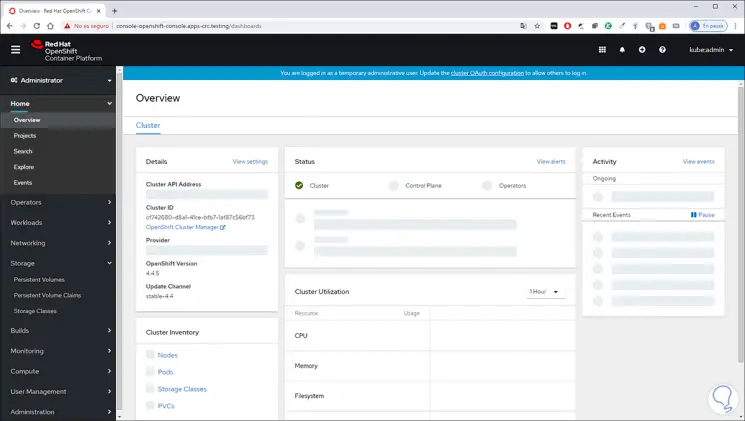
Es gibt drei Arten von Speicher:
In diesem Fall wählen wir Persistent Volumes und sehen Folgendes. Dort sehen wir die aktuellen Volumes und OpenShift Container Storage ermöglicht es uns, das Volume durch Klicken auf “Create Persistent Volume” zu erstellen.
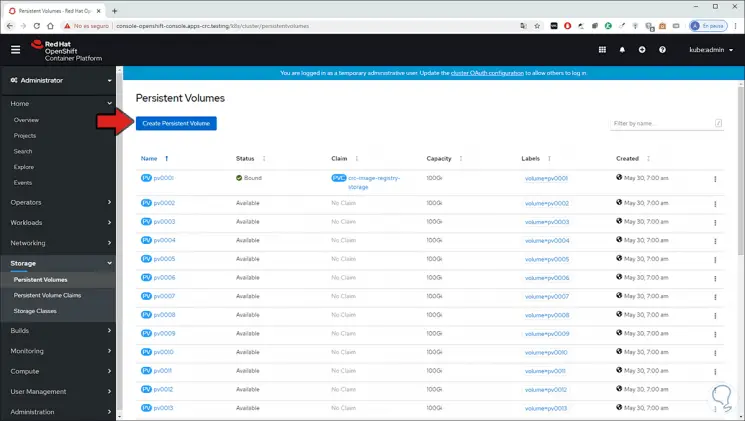
In der Konsole gibt es eine Reihe vordefinierter Werte:
Der Wert für Kapazität und Zugriffsmodus kann direkt in der Konsole bearbeitet werden. Anschließend klicken wir auf “Erstellen”, um das Volume dank OpenShift Container Storage zu erstellen:
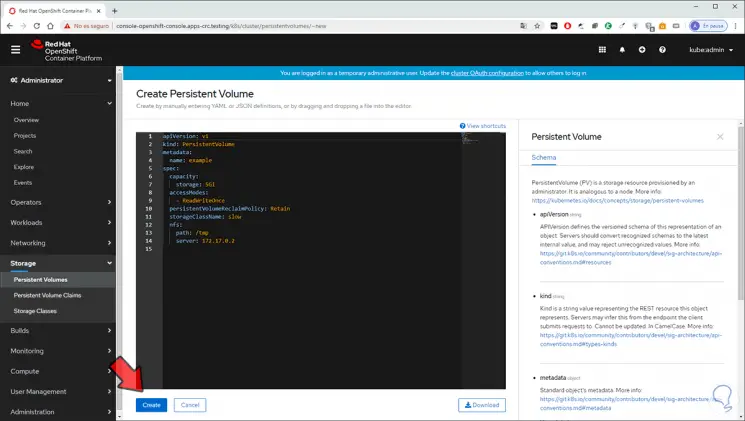
Wenn wir eine Variable dieses erstellten Speichervolumens bearbeiten möchten, gehen wir zur Schaltfläche “Aktionen” und können dort Folgendes tun:
- Bearbeiten Sie die Beschriftungen.
- Bearbeiten Sie die Lautstärke selbst.
- Bearbeiten Sie die Anmerkungen.
- Löschen Sie das persistente Volume.
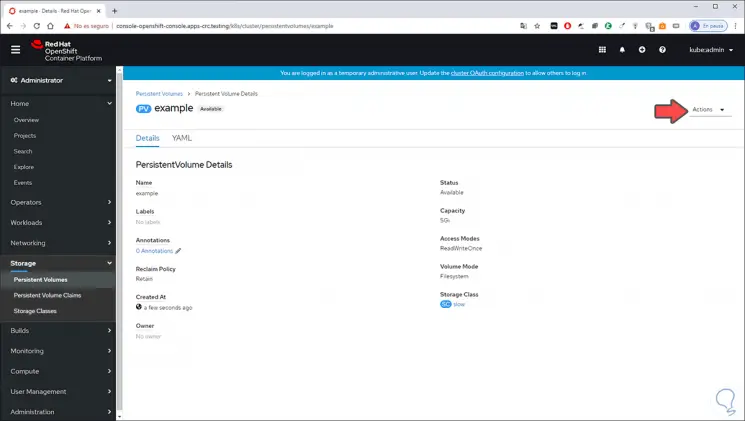
Wenn wir zur Registerkarte YAML gehen, werden alle Parameter im Konsolenmodus angezeigt:
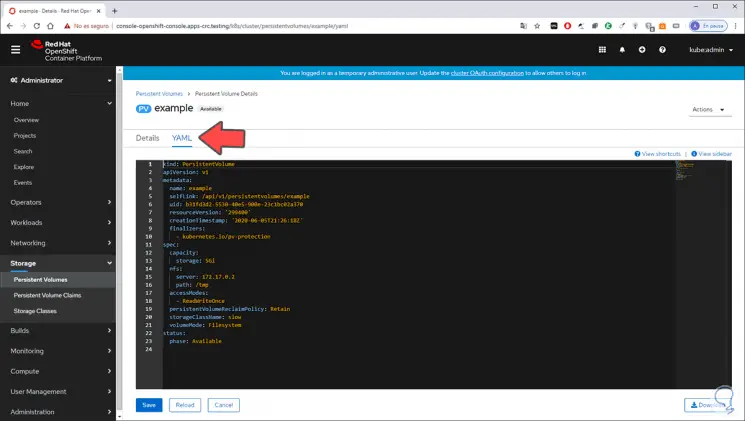
Wenn wir ein Volume vom Typ “Persistent Volumes Claims” erstellen möchten, klicken wir dort und führen die gleichen Schritte aus:
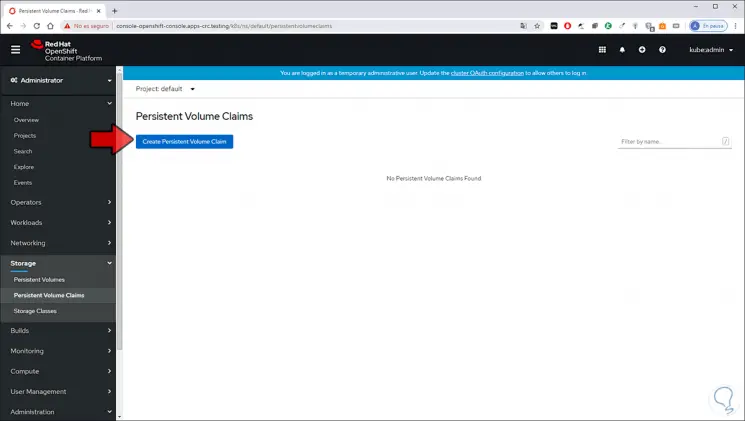
Dort klicken wir auf “Persistent Volume Claim erstellen” und geben dann ein:
- Datenträgername
- Größe in GB zu verwenden
- Zugriffsmodus, Einzelbenutzer (RWO), gemeinsamer Zugriff (RWX) oder schreibgeschützt (ROX)
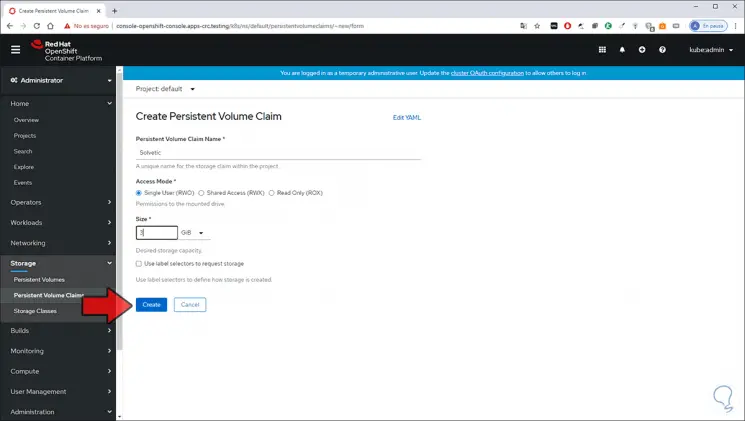
Wir klicken auf “Erstellen” für die Erstellung:
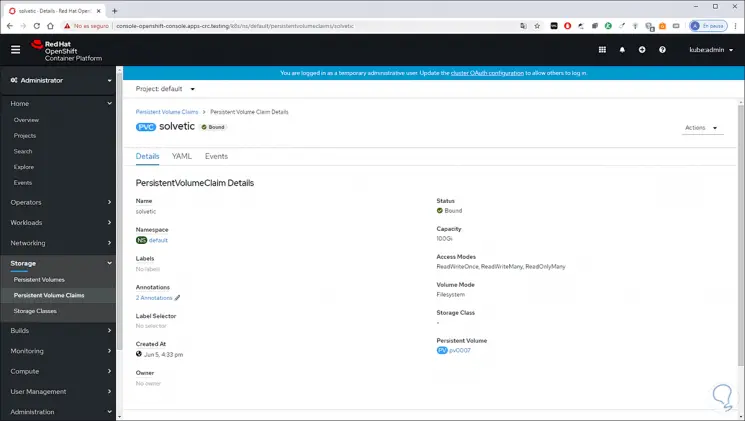
Wie bei YAML sehen wir die Parameter in der Konsole:
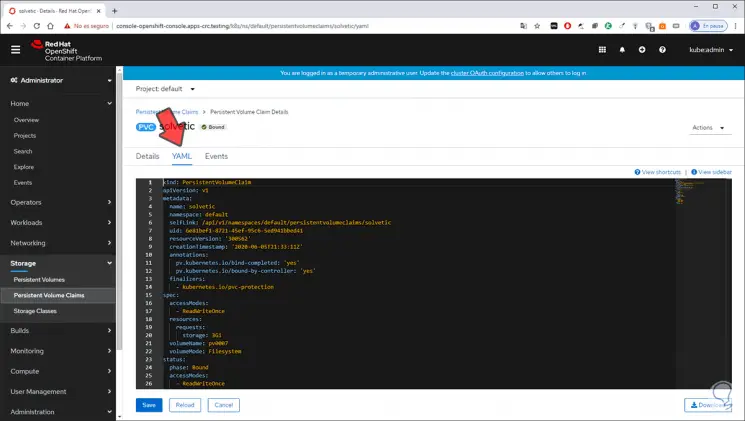
Wir werden sehen, wie es geschaffen wird:
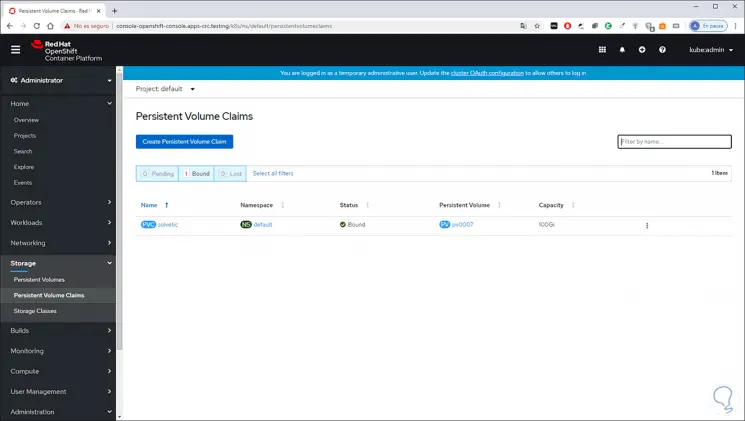
Wenn Sie eines der erstellten Speichervolumes löschen möchten, erhalten wir immer eine Warnung:
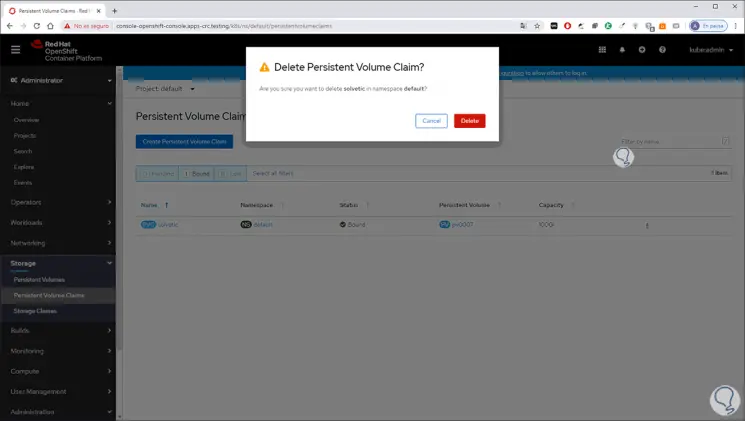
Wenn wir uns schließlich für die Option “Speicherklassen” entscheiden, klicken wir dort und wir sehen Folgendes:
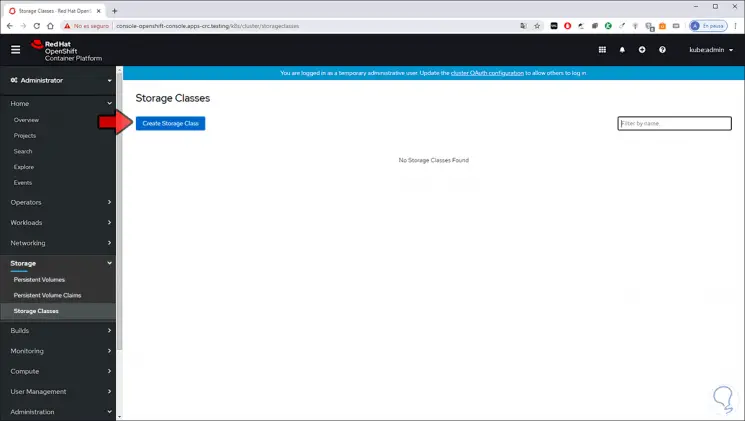
Wenn Sie auf “Speicherklassen erstellen” klicken, benötigen Sie:
- Geben Sie den Namen und die Datenträgerbeschreibung ein
- Weisen Sie die Anspruchsrichtlinie zu
- Anbieter auswählen
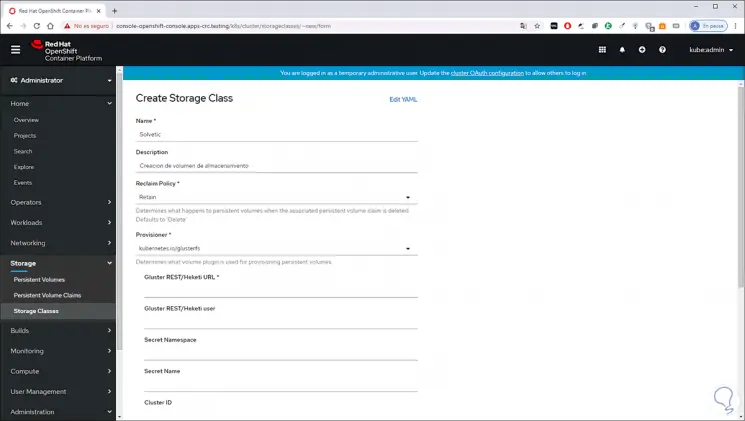
Wie wir sehen können, können wir dank OpenShift Container Storage 4 diese Arten von Volumes mit den erforderlichen Sicherheitsmaßnahmen erstellen, um ein zuverlässiges und umfassendes Volume zu erhalten.